Cómo personalizar la barra de herramientas y la interfaz de Firefox 4
Mozilla Interfaz De Usuario Firefox / / March 19, 2020
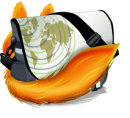 Firefox 4 definitivamente tiene ritmo de Chrome e Internet Explorer 9 en una sola cosa, y eso es la personalización. Cuando descargué Firefox 4 por primera vez, no estaba seguro de que me gustara la nueva interfaz. Pero después de algunos ajustes, podría ser suficiente para hacer de Firefox mi nuevo navegador predeterminado. Personalizar la interfaz de Firefox es fácil y lo ayudaremos a comenzar con nuestras instrucciones a continuación.
Firefox 4 definitivamente tiene ritmo de Chrome e Internet Explorer 9 en una sola cosa, y eso es la personalización. Cuando descargué Firefox 4 por primera vez, no estaba seguro de que me gustara la nueva interfaz. Pero después de algunos ajustes, podría ser suficiente para hacer de Firefox mi nuevo navegador predeterminado. Personalizar la interfaz de Firefox es fácil y lo ayudaremos a comenzar con nuestras instrucciones a continuación.
Paso 1
Hacer clic el Firefox botón en la esquina superior izquierda del navegador. Del menu SeleccioneOpciones> Diseño de barra de herramientas…
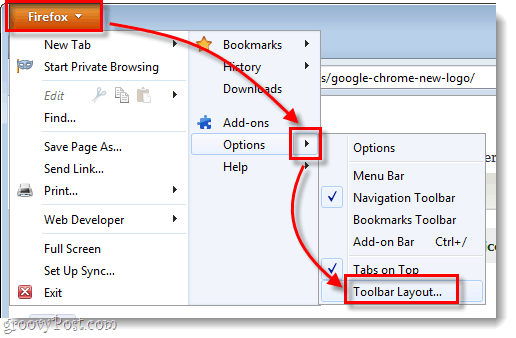
Paso 2
Desde el Barra de herramientas y el Personalizar la barra de herramientas ventana, puede agregar elementos a la barra de herramientas arrastrándolos directamente a ella. Por ejemplo, dado que la barra de direcciones normal funciona como un cuadro de búsqueda, ¿por qué no simplemente eliminar el cuadro de búsqueda dedicado por separado?
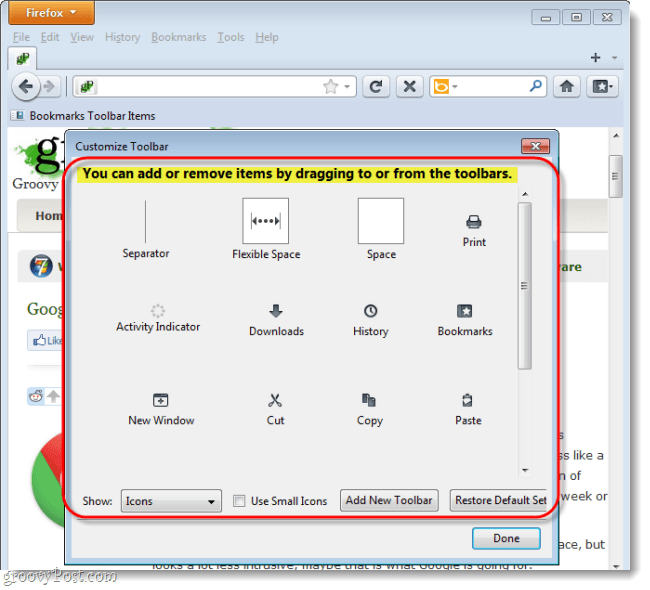
Más importante aún, puede arrastrar elementos y eliminarlos o colocarlos en una nueva sección de la barra de herramientas. 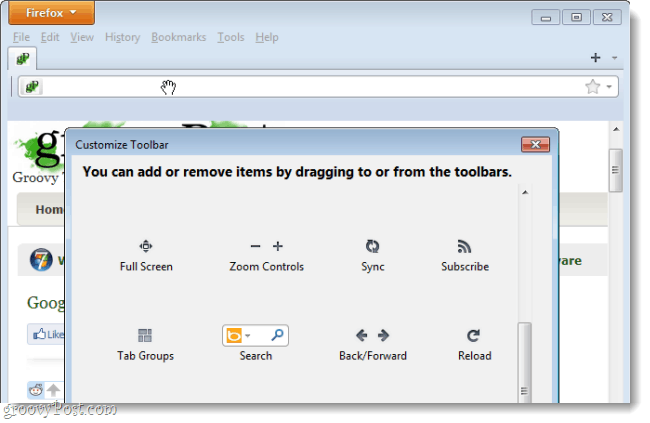
Para mover las pestañas debajo de la barra de herramientas y la barra de direcciones, Botón derecho del ratón la barra de pestañas y luego Desmarcar Tabdominales en la parte superior. También puede ajustar las barras de herramientas e incluso agregar el antiguo botones de estilo antiguo hacia atrás si habilita el METROenu Bar.*
*También puede simplemente presionar el Altllave para alternar la barra de menú.
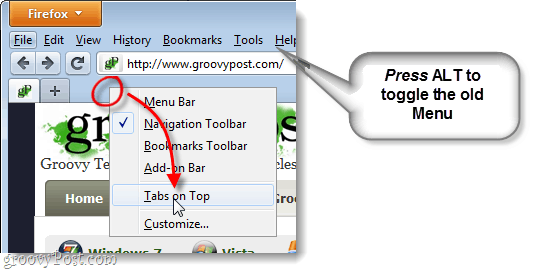
El producto final
Después de unos minutos de personalización, puede tener una barra de herramientas completamente diferente en la parte superior de su navegador. Como se muestra a continuación, eliminé los elementos que no uso y me moví por las pestañas. Si las cosas se ponen difíciles, no dude en hacer cualquier pregunta que tenga en la sección de comentarios a continuación. Pasa un buen rato personalizando la barra de herramientas de Firefox 4.

